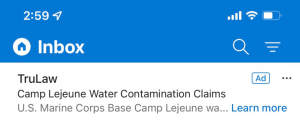Windows 10 में स्थान इतिहास साफ़ करें
विंडोज 10 में लोकेशन हिस्ट्री कैसे क्लियर करें
आपको देश-विशिष्ट जानकारी प्रदान करने के लिए विभिन्न विंडोज़ सेवाओं और तृतीय पक्ष ऐप्स द्वारा स्थान डेटा का उपयोग किया जाता है। उदाहरण के लिए, एक समाचार ऐप आपको स्थानीय समाचार दिखा सकता है, और एक मौसम ऐप आपको वास्तविक मौसम पूर्वानुमान प्रदान करने के लिए स्थान की जानकारी का उपयोग कर सकता है। Windows 10 आपके डिफ़ॉल्ट स्थान इतिहास को 24 घंटों के लिए सहेजता है, इसलिए इंस्टॉल किए गए ऐप्स इसे एक्सेस कर सकते हैं।
विंडोज 10 उस नेटवर्क के मापदंडों का उपयोग करके आपके वर्तमान स्थान का पता लगाने में सक्षम है जिससे आपका डिवाइस जुड़ा है, जीपीएस (यदि उपलब्ध हो), और अन्य तरीके (नीचे देखें)। साथ ही, विंडोज 10 आपको अपने डिवाइस के लिए एक डिफ़ॉल्ट स्थान निर्दिष्ट करने की अनुमति देता है जो ऑपरेटिंग सिस्टम, इंस्टॉल किए गए ऐप्स और इसकी सेवाओं का उपयोग तब किया जा सकता है जब स्थान निर्धारित करने के अन्य तरीकों का उपयोग नहीं किया जा सकता है, उदा। जीपीएस रिसीवर नहीं है उपलब्ध। जब स्थान सेटिंग सक्षम है, तो इंस्टॉल किए गए ऐप्स OS द्वारा संचित और सीमित समय (24 घंटे) के लिए संग्रहीत स्थान इतिहास का उपयोग करके आपके हाल के स्थानों तक पहुंच सकते हैं।
डिवाइस स्थान सेटिंग कुछ विंडोज़ सुविधाओं को सक्षम करती है जैसे समय क्षेत्र को ऑटो-सेटिंग करना या ठीक से काम करने के लिए मेरा डिवाइस ढूंढें। जब डिवाइस स्थान सेटिंग सक्षम होती है, तो Microsoft स्थान सेवा वैश्विक के संयोजन का उपयोग करेगी पोजिशनिंग सर्विस (जीपीएस), पास के वायरलेस एक्सेस प्वाइंट, सेल टावर और आपके डिवाइस का आईपी पता निर्धारित करने के लिए स्थान। आपके उपकरण की क्षमताओं के आधार पर, आपके उपकरण का स्थान सटीकता की अलग-अलग डिग्री के साथ निर्धारित किया जा सकता है और कुछ मामलों में सटीक रूप से निर्धारित किया जा सकता है।
विंडोज 10 का उपयोग कर रहा है जियोलोकेशन सर्विस जिसे सक्षम और चालू करने की आवश्यकता है, अन्यथा ऑपरेटिंग सिस्टम आपके डिवाइस के लिए स्थान का पता लगाने में सक्षम नहीं होगा।
आज हम देखेंगे कि आपके विंडोज 10 डिवाइस के लिए स्थान इतिहास को कैसे साफ़ किया जाए।
विंडोज 10 में लोकेशन हिस्ट्री को क्लियर करने के लिए,
- खोलना सेटिंग ऐप.
- गोपनीयता> स्थान पर नेविगेट करें।
- दाईं ओर, पर जाएं स्थान इतिहास अनुभाग।
- पर क्लिक करें स्पष्ट बटन।
- के आगे एक चेक मार्क दिखाई देगा स्पष्ट आपके कंप्यूटर पर आपके स्थान इतिहास को दर्शाने वाला बटन साफ़ कर दिया गया है।
बस, इतना ही।
संबंधित आलेख:
- विंडोज 10 में डिफॉल्ट लोकेशन सेट या चेंज करें
- विंडोज 10 में ऐप एक्सेस को लोकेशन पर डिसेबल करें
- विंडोज 10 में कॉर्टाना को लोकेशन एक्सेस करने से रोकें